Cách sao lưu dữ liệu Samsung Galaxy của bạn
Tác Giả:
John Stephens
Ngày Sáng TạO:
21 Tháng MộT 2021
CậP NhậT Ngày Tháng:
1 Tháng BảY 2024

NộI Dung
- giai đoạn
- Phương pháp 1 Sử dụng Samsung Kies
- Phương pháp 2 Sử dụng máy tính
- Phương pháp 3 Sử dụng Google
- Phương pháp 4 Sử dụng ứng dụng sao lưu đám mây
Sao lưu dữ liệu điện thoại của bạn Samsung Galaxy là một đảm bảo rằng bạn sẽ không mất dữ liệu trong trường hợp mất, trộm cắp hoặc các sự cố kỹ thuật của điện thoại. Bạn có thể sử dụng Samsung Kies để sao lưu dữ liệu Samsung Galaxy của mình hoặc sao chép thông tin vào máy tính của bạn, đến máy chủ của Google hoặc vào ứng dụng của bên thứ ba.
giai đoạn
Phương pháp 1 Sử dụng Samsung Kies
-
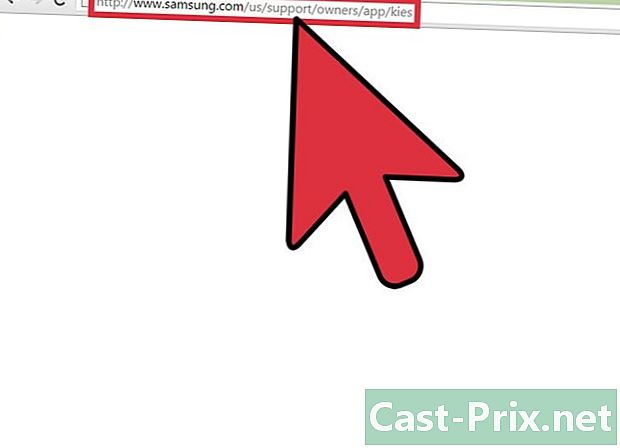
Truy cập trang web Samsung Kies. Truy cập http://www.samsung.com/us/kies/ trên máy tính của bạn. -

Tải xuống Samsung Kies. Nhấp vào tùy chọn tải xuống Samsung Kies. -

Cài đặt Samsung Kies. Thực hiện theo các hướng dẫn cài đặt cho Samsung Kies. -

Kết nối điện thoại của bạn với máy tính. Sử dụng cáp USB, kết nối điện thoại của bạn với máy tính. Thông tin điện thoại của bạn sẽ được tự động phát hiện và hiển thị. -

Chọn longlet Backup / Restore. Tab này nằm ở đầu Samsung Kies. -

Chọn dữ liệu để sao lưu. Kiểm tra các danh mục hoặc các mục bạn muốn sao lưu. Ví dụ về các mục để sao lưu: danh bạ, s, thông tin đăng nhập và những thứ khác. -

Ở dưới cùng của cửa sổ, chọn tiết kiệm. Quá trình sao lưu sẽ bắt đầu. -

Khi kết thúc sao lưu, chọn hoàn thành. Bạn có thể khôi phục dữ liệu của mình bất cứ khi nào bạn muốn, bằng cách truy cập bảng Backup / Restore.
Phương pháp 2 Sử dụng máy tính
-
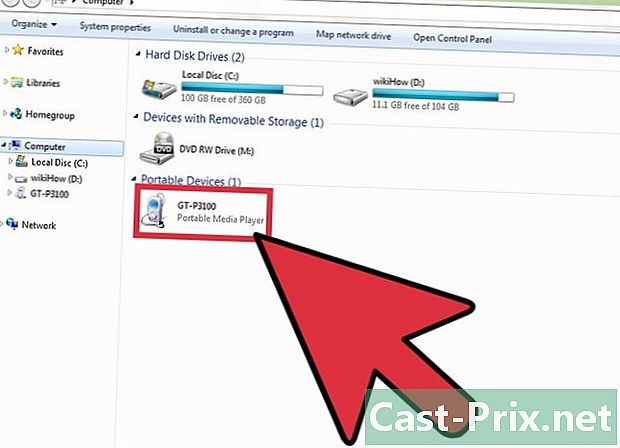
Kết nối điện thoại của bạn với máy tính. Làm điều này bằng cáp USB. Điện thoại của bạn sẽ được biểu thị bằng biểu tượng của một ổ đĩa ngoài trong Windows Explorer.- Nếu bạn đang sử dụng máy Mac, điện thoại của bạn sẽ không được Finder tự động phát hiện. Để truy cập các tệp điện thoại của bạn bằng Mac OS X, bạn cần tải xuống ứng dụng Truyền tệp Android trên https://www.android.com/filetransfer/.
-
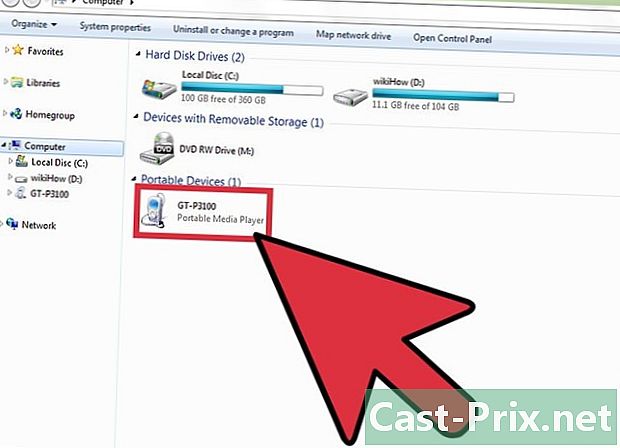
Chọn điện thoại của bạn Chọn điện thoại của bạn trong thanh bên trái của Windows Explorer hoặc trong Ứng dụng truyền tệp. -
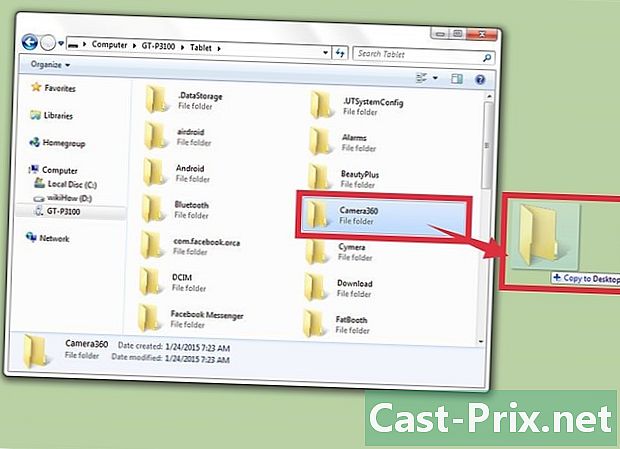
Kéo các tệp và thư mục bạn muốn sao lưu vào máy tính để bàn của bạn.
Phương pháp 3 Sử dụng Google
-
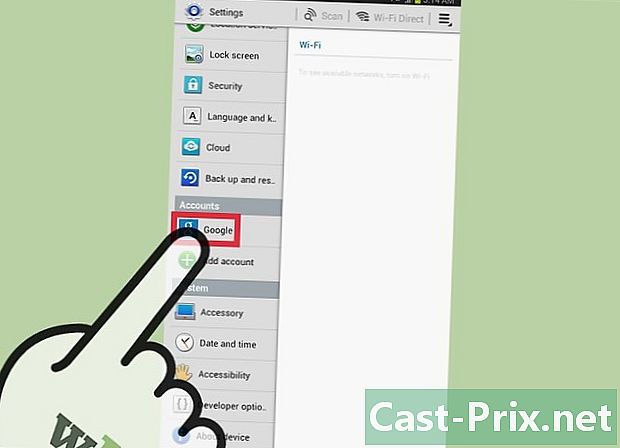
lựa chọn thiết lậpsau đó Google dưới phần tài khoản. -

Chọn Tài khoản Google bạn muốn sao lưu. -
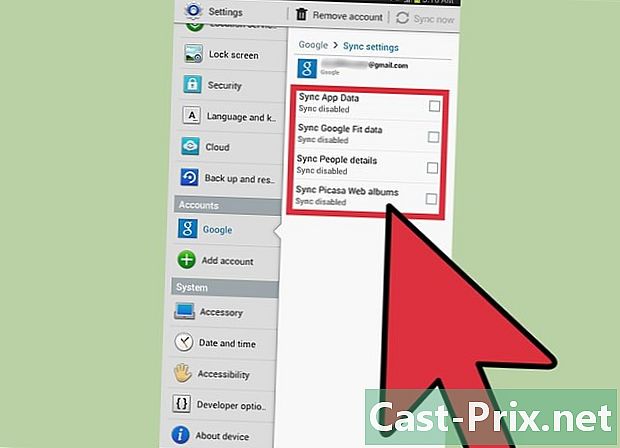
Kiểm tra các danh mục hoặc mục để đồng bộ hóa và lưu vào máy chủ của Google. Ví dụ về dữ liệu cần sao lưu: danh bạ, dữ liệu ứng dụng, ảnh và hơn thế nữa. -
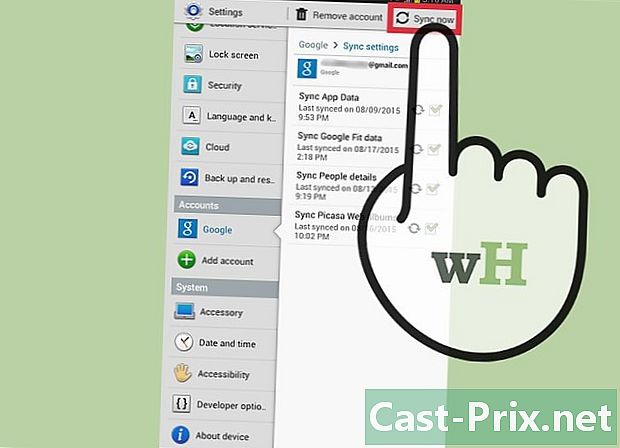
Đồng bộ hóa dữ liệu. Chọn tùy chọn Đồng bộ hóa ngay bây giờ để đồng bộ hóa và sao lưu dữ liệu bạn đã chọn trên mạng đám mây. -
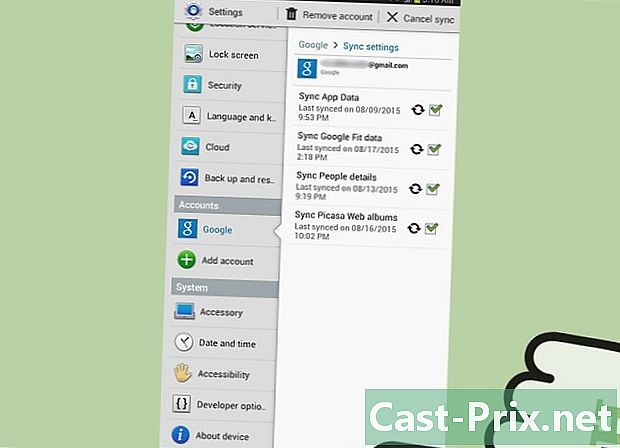
Quay trở lại menu thiết lập. -
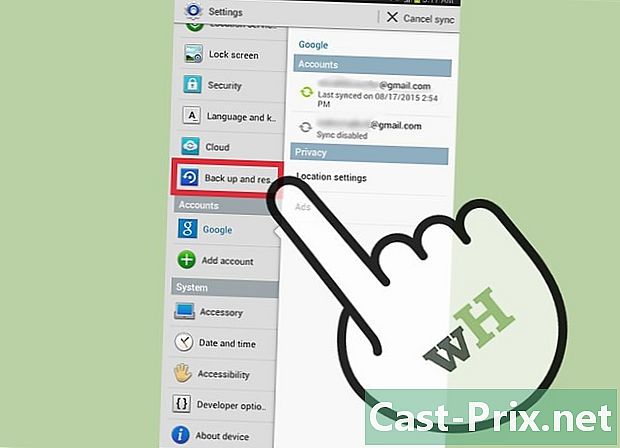
Chọn tùy chọn Lưu và đặt lại. -

Kiểm tra các hộp Sao lưu dữ liệu của tôi và Tự động khôi phục. Tất cả dữ liệu của bạn sẽ được lưu và tự động khôi phục vào điện thoại của bạn, nếu cần.
Phương pháp 4 Sử dụng ứng dụng sao lưu đám mây
-

Mở Play Store trên điện thoại của bạn. -
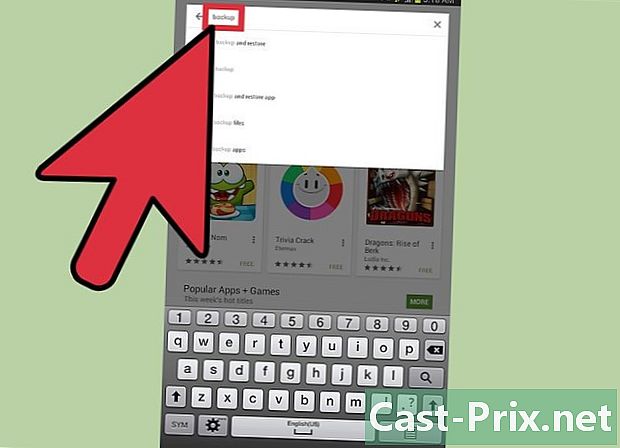
kiểu bảo vệ trong thanh tìm kiếm của Play Store. Một danh sách kết quả sẽ xuất hiện. -
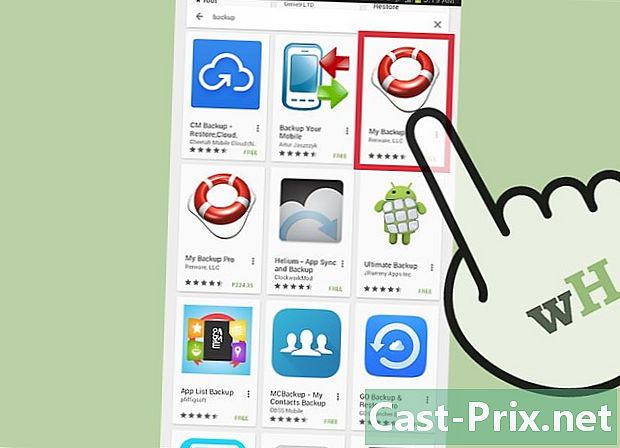
Tải về và cài đặt ứng dụng bạn muốn. Ví dụ về các ứng dụng để tải xuống: MyBackup Pro của Rerware LLC, helium của ClockworkModvà Sao lưu Titan của Đường đua Titan. -
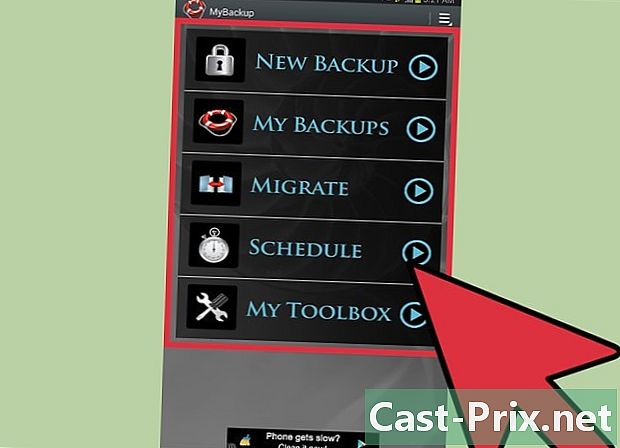
Thực hiện theo các hướng dẫn để sao lưu dữ liệu chương trình sao lưu.

